如何在 Excel 中根据星期几进行平均?
考虑以下场景:在一个企业中,您希望了解工作日、周末以及特定日期的平均销售额。此问题可以使用 Excel 中提供的公式解决。本教程将帮助您了解如何在 Excel 中根据星期几进行平均。第一种方法适用于特定星期几,第二种方法适用于工作日,第三种方法适用于周末。
基于特定星期几的平均值
这里我们将使用公式获取第一个结果,然后使用自动填充柄获取所有结果。让我们来看一个简单的过程,以了解如何在 Excel 中根据特定星期几进行平均。
假设一个 Excel 表格包含日期和销售额列表,如下面的图片所示。
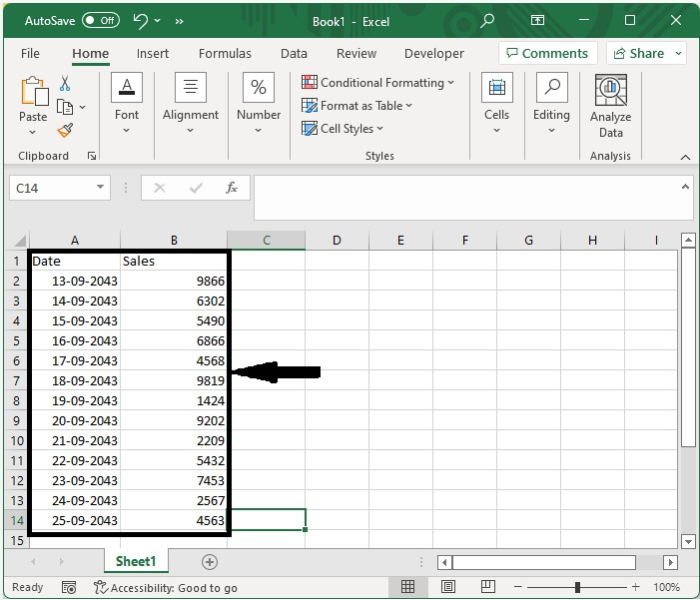
现在点击一个空单元格,并输入公式 =AVERAGE(IFWEEKDAY(A2:A14)=2,B2:B14)) 并按“CTRL+SHIFT+ENTER”获取公式的第一个结果“2”(星期一)。
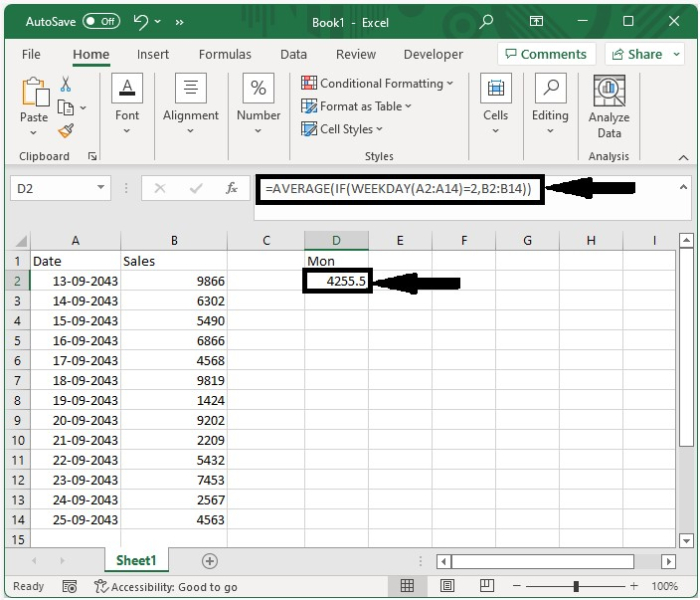
基于工作日的平均值
这里我们将使用公式获取第一个结果,然后使用自动填充柄获取所有结果。让我们来看一个简单的过程,以了解如何在 Excel 中根据星期几进行平均。
考虑与上一个示例相同的数据,并输入公式 =AVERAGE(IF(WEEKDAY(A2:A14,2)=1,2,3,4,5,B2:B14)) 并按“CTRL+SHIFT+ENTER”获取下图所示的结果。
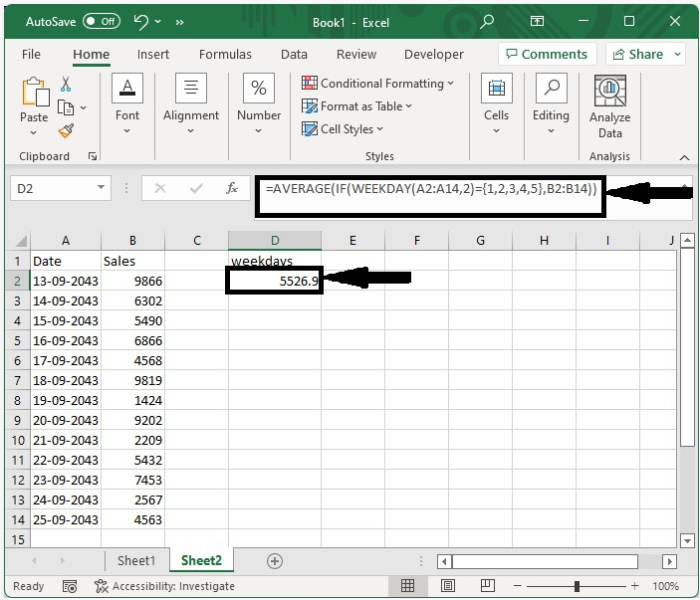
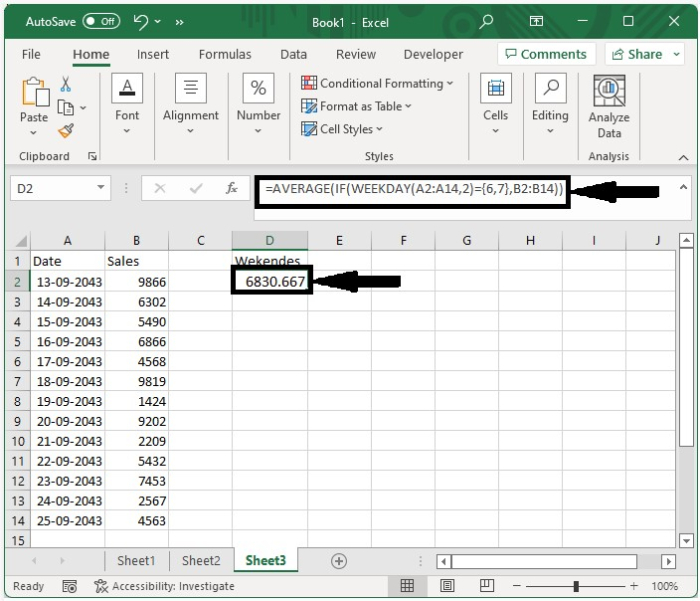
基于周末的平均值
这里我们将使用公式获取第一个结果,然后使用自动填充柄获取所有结果。让我们来看一个简单的方法,以了解如何在 Excel 中根据周末和星期进行平均。
考虑与上一个示例相同的数据,并输入公式 =AVERAGE(IF(WEEKDAY(A2:A14,2)=6,7,B2:B14)) 并按“CTRL+SHIFT+ENTER”获取下图所示的结果。
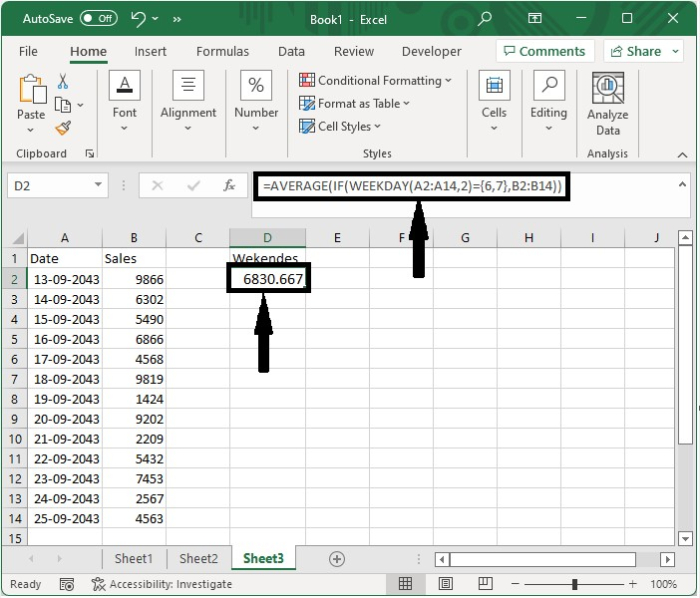
我们可以直接输入结果,也可以使用公式获取结果。
=SUMPRODUCT((WEEKDAY(A2:A14,2)=1)*B2:B14)/ SUMPRODUCT((WEEKDAY(A2:A14,2)=1)*1)
=SUMPRODUCT((WEEKDAY(A2:A14,2)<6)*B2:B14)/ SUMPRODUCT((WEEKDAY(A2:A14,2)<6)*1)
=SUMPRODUCT((WEEKDAY(A2:A14,2)>5)*B2:B14)/ SUMPRODUCT((WEEKDAY(A2:A14,2)>5)*1).
结论
在本教程中,我们使用了一个简单的示例来演示如何在 Excel 中根据星期几进行平均。


 数据结构
数据结构 网络
网络 关系数据库管理系统
关系数据库管理系统 操作系统
操作系统 Java
Java iOS
iOS HTML
HTML CSS
CSS Android
Android Python
Python C 语言编程
C 语言编程 C++
C++ C#
C# MongoDB
MongoDB MySQL
MySQL Javascript
Javascript PHP
PHP